Les derniers joyaux Apple, iPhone 13/12/11/X, ils sont vraiment attirants, n'est-ce pas ? Mais une fois entre vos mains, vous aurez très probablement besoin de transférer des données (par exemple des contacts, des photos, des sms, etc.) depuis votre ancien téléphone Android, peut-être Samsung Galaxy sur le nouvel iPhone 13/12/11/X. Il n'est pas toujours simple de réaliser ce transfert de données du Samsung Galaxy vers l'iPhone. Nous voulons donc proposer une solution valable dans cet article de guide.
Dans le cas où l'on souhaite uniquement transférer les contacts du Samsung Galaxy vers l'iPhone, voici deux solutions rapides à adopter :
- Création de contacts de sauvegarde de Samsung Galaxy vers Gmail ou Outlook. Et puis synchronisez les contacts avec l'iPhone via iTunes ;
- Création Sauvegardez les contacts Samsung Galaxy au format vCard sur le bureau. Et puis j'utilise un outil capable d'importer vCard sur iPhone, comme TunesGO.
Ok, ce sont certainement deux solutions que beaucoup suivent pour transférer des contacts de Galaxy vers iPhone. Mais ils ne sont pas aussi immédiats qu'ils le paraissent, il faut perdre une demi-heure de temps !
Et si, en plus des contacts, nous voulions également transférer d'autres données telles que des photos, des vidéos, des sms, etc.. ? Eh bien, dans ce cas, nous aurions besoin d'autres guides et solutions ... et de beaucoup plus de temps pour effectuer les opérations de déplacement de données.
Coupons la tête du taureau ! La meilleure solution logicielle pour déplacer des données de Samsung Galaxy à iPhone 13/12/11/X, c'est un et il s'appelle Wondersoft MobileTrans.
Avec MobileTrans, le transfert ne vous prendra que 5 minutes TOUS les données que vous voulez du Samsung Galaxy à l'iPhone. En réalité, cela ne fonctionne pas seulement avec Samsung Galaxy mais avec n'importe quel appareil Android et avec n'importe quel appareil iOS.
Téléchargez ci-dessous la version démo gratuite de MobileTrans sur PC Windows ou Mac OS X :


Étape 1. Collega iPhone et Samsung Galaxy al PC/Mac
Utilisez des câbles USB classiques pour connecter votre nouvel iPhone et appareil Android (Samsung Galaxy) à votre PC/Mac. Lancez MobileTrans et vous verrez cette fenêtre :

Étape 2. Transférer les contacts, SMS, photos, musique, vidéos de Galaxy vers iPhone
Comme vous pouvez le voir sur la capture d'écran ci-dessous, l'iPhone et le Samsung Galaxy apparaîtront dans le programme après la connexion. Sur la gauche, assurez-vous que l'appareil "source" apparaît, dans notre cas le Samsung Galaxy. Sélectionnez maintenant les données que vous souhaitez transférer (contacts, sms, photos, musique, etc..) et enfin cliquez sur le bouton en bas COMMENCER LA COPIE!
Tous ici!
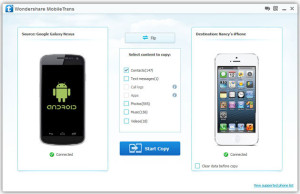
Plus simple que ça, c'est vraiment impossible !
1.051























![[Test] Samsung Powerbot VR7000 : l'aspirateur robot de Star Wars](/images/posts/6bc44de38605b5c0fa12661febb1f8af-0.jpg)


